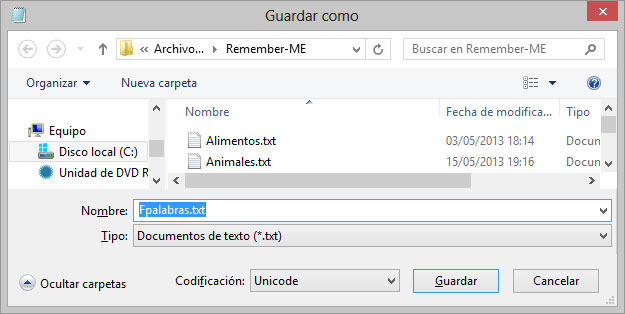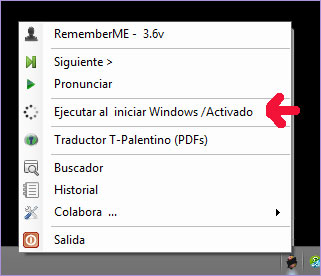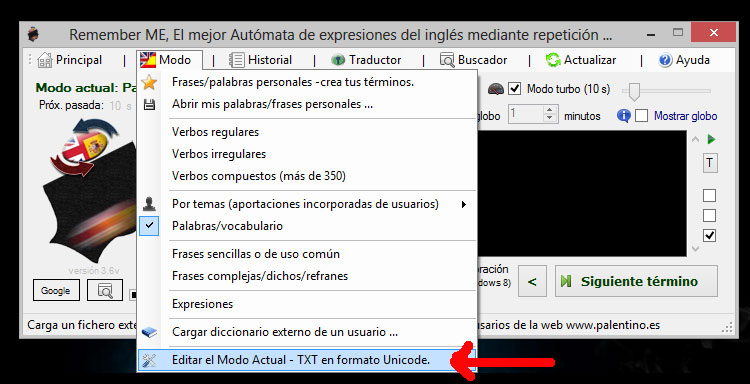Es esta sección os mostraré una serie de consejos, trucos y recomendaciones que se pueden realizar con RememberME.
Este software es bastante versátil, pudiéndose adecuar a las necesidades particulares de cada usuario.
Comencemos…
– Estudia mientras escuchas música, duermes o te relajas.
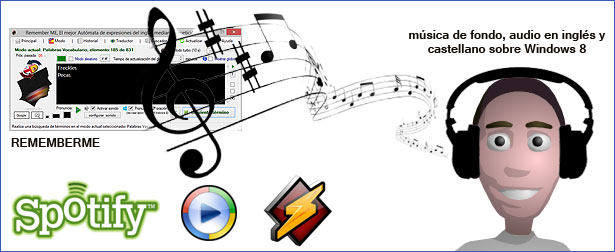
1 – Abre RememberME, quita la opción mostrar globo ( yo suelo quitar el modo aleatorio también).
2- Selecciona el modo que deseas aprender. Es mejor para relajarse palabra sueltas, requieren menos atención (vocabulario).
3- Activa el sonido y el modo pronunciar segunda oración si deseas escuchar las palabras en castellano también.
4- Activa el modo turbo al tiempo que desees, por defecto cada 15 segundos. Ten cuidado, si lo pones muy corto, se solapan las oraciones.
5. Abre tu programa de música favorito, elige un sonido agradable de fondo, ejemplo Vangelis.
6. Usa unos cascos inalámbricos o con cable suficiente y permanece tumbado mientras te relajas o echas la siesta (las palabra se integran con la música en tu cabeza).
Por otro lado, si puedes ver la pantalla desde el sitio donde estas acostado, mejor, activa el modo pantalla completa y haz grandes los textos.
Te darás cuenta que la repetición es constante, pero lo más importante es que puedes establecer las palabras o expresiones que tú desees. Estudia lo que tu necesites de forma cómoda. En Windows 8 pronuncia perfectamente el castellano e inglés. Mejor probar.
Activando el minivisor
Otra forma de trabajar con RememberMe es suprimir el globo en la parte inferior derecha y usar el minivisor, o ventaja flotante. Ideal para aprovechar los tiempos muertos mientras trabajas delante del ordenador.
![]()
El minivisor se puede desplazar por toda la pantalla, y flotará sobre el resto de ventanas. Haciendo clic en el cuadro negro, se repite la oración. Si hacemos clic en el botón azul, avanzamos la expresión. El botón rojo sirve para cerrar la ventaja. Podemos usar esta opción si el globo nos aburre o molesta y necesitamos tener las oraciones/palabras siempre presentes sin molestar.
Modo pantalla Completa.
Ideal para centros educativos. Permite proyectar las oraciones de forma constante a la audiencia. Se puede controlar las oraciones, el pausado, mostrar respuesta, etc. Imaginemos un proyector en una clase, de forma constante, hasta llegar a saturar a los alumnos. 🙂
Perfecto también en el trabajo con 2 monitores.
Crear nuestros propios/complicados términos.
Tan sencillo como crear un archivo de texto con el bloc de notas, formato TXT, codificación unicode.
Cada línea con el siguiente formato:
Frase en inglés | Frase en castellano (aunque la frase en castellano si se desea se puede omitir, la barra separadora | no).
Importante cumplir estrictamente este formato en todas las expresiones. Cada expresión en una línea.
Por favor, no dejéis enters o saltos de línea en la parte final del fichero. Para finalizar os animo a compartirlas con otros usuarios.
Traducir palabras con T-Palentino.
La primera vez que se traduce algo, tarda un poco (necesita conectar con los servidores de traducción de distintos idiomas). Después irá bastante más rápido.
La potencia de T-Palentino radica en el uso de la opción, escuchar portapapeles. Desde cualquier lugar, PDF, texto, etc, que seleccionemos un texto y lo copiemos al portapapeles (segundo botón del ratón), automáticamente aparecerá traducido en T-Palentino. Pero si deseamos ver la respuesta en la barra de tareas, parte inferior derecha, activaremos también la opción mostrar globo. Se puede dejar transparente para no molestar, siempre en primer plano. Y recuerda, traduce cualquier idioma y esta pensado para oraciones o palabras. Puedes ver el historial de lo buscado o integrar la traducción con google.

Truco: Puedes copiar todo el historial de palabras que aprendes leyendo un PDF (por ejemplo) de Tpalentino y anotarlas luego en un fichero de texto para incorporarlo a RememberMe. De esta forma puedes repasar lo aprendido (compartir este fichero con la comunidad).
T-Palentino queda siempre en primer plano, no molesta al trabajar o leer el documento (puedes ajustar su transparencia). Recuerda que puedes activar escuchar portapapeles para capturar automáticamente textos que selecciones (siempre que lo sean) y traducir automáticamente. Si lo minimizas y activas mostrar globo, puedes ver las palabras traducidas en la barra de tareas (estorba menos aun). Recuerda desactivar la escucha del portapapeles si no lo usas.
Edita las oraciones de cada sección para agregar o corregir términos.
En el apartado Modo, Editar el modo actual.
Se abrirá un bloc de notas, puedes cambiar lo que desees (importante: respetando el formato), y pulsar el botón cerrar y guardar los cambios. Puede que necesitemos establecer otro modo para ver los nuevos cambios realizados.
Traducir directamente en google el texto introducido.
Podemos pausar el autómata pulsando sobre el botón verde. Dentro del área negra colocamos el texto que deseemos traducir. Pulsamos el botón T situado debajo de mostrar globo. Por otro lado, si pulsamos la flecha verde pequeña situada encima de la T, pronunciará en inglés el texto introducido por nosotros.
Cargar la aplicación al iniciar Windows.
Simplemente desde el menú principal, o pulsando el segundo botón del ratón sobre el icono de la barra de tareas.
Pronunciar sólo la segunda frase (para ingleses).
Si eres Inglés y deseas aprender español, puedes pulsar la opción invertir. Se pondrá la ventana en azul. Ideal para personas de habla inglesa que deseen aprender castellano.
Vocabulario asociado a imágenes.
Si pulsas el botón situado al lado de google con una lupa, puedes estudiar conceptos con imágenes rescatadas de consultas realizadas en google, tal y como muestra la imagen. Casi siembre corresponden con el término relacionado con el aprendizaje, sobre todo si es vocabulario.
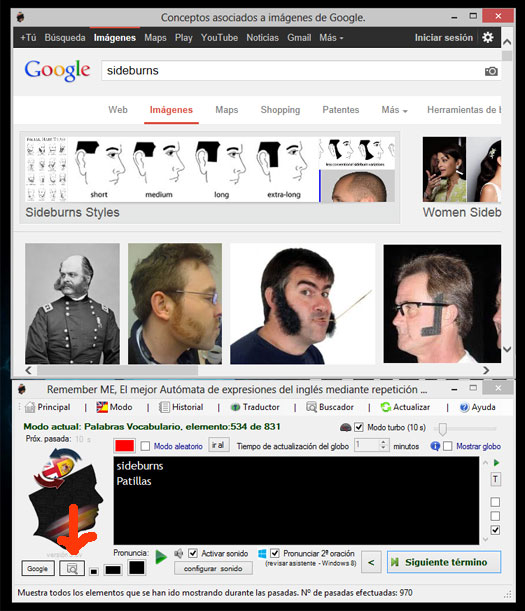
Desplazarse a un término determinado.
Es interesante cuando deseamos repasar conceptos en modo no aleatorio, pulsar el botón, ir a. Sabiendo el número de registros, teclear el número de expresión.
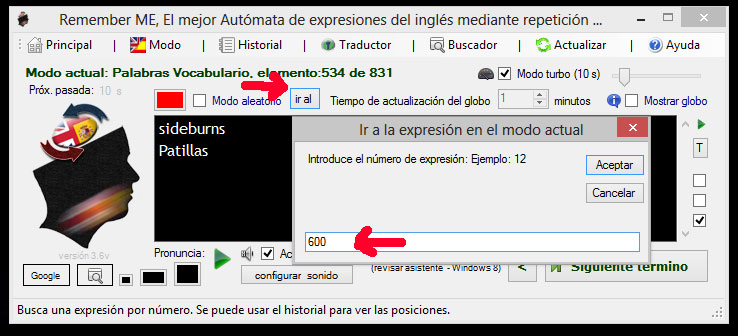
Recuerda que puedes editar cualquier sección y borrar o añadir conceptos, para estructurar tu conocimiento.
¿ Se os ocurren más ?